DiskGenius是一款好用的分区工具,提供快速格式化、完全格式化和高级格式化等选项,那么DiskGenius如何格式化分区?有什么技巧?下面就一起来看看吧。

格式化分区步骤分享
1,点击打开桌面的DiskGenius分区工具。
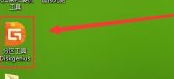
2,在打开的DiskGenius分区工具窗口中,选中需要进行格式化的分区,然后点击“格式化”按钮。
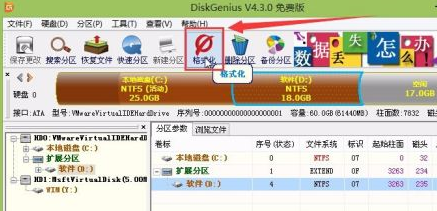
3,点击格式化按钮之后,在弹出的格式化分区窗口中点击“格式化”键。
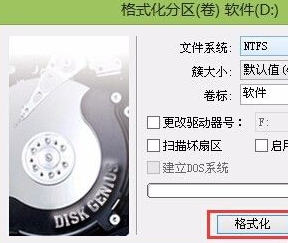
4,接着在弹出的DiskGenius提示窗口中,点击“是(Y)”开始格式化硬盘分区,期间可能需要几分钟的等待时间,用户们只需要耐心等待知道格式化完毕即可。
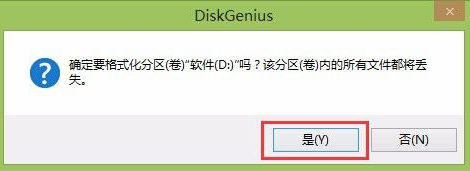
文明上网,理性发言,共同做网络文明传播者